VSCode悬停提示可展示丰富内容,核心在于语言服务器与扩展协作。它不仅能显示类型签名、文档注释、代码示例和外部链接,还能通过HoverProvider实现颜色预览、图片缩略图、字体效果、JSON Schema验证、Git Blame信息及依赖包详情等非传统内容。开发者可借助LSP解析语义信息,或编写自定义扩展注入特定数据,如配置项说明、内部API值、游戏物品属性等,所有内容均以Markdown格式渲染,实现高度个性化与上下文集成的信息展示,极大提升开发效率与体验。
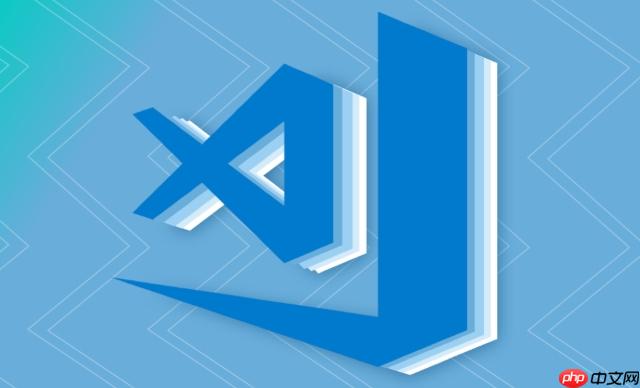
VSCode的悬停提示,说白了,它能展现的内容远比你想象的要丰富得多,基本上任何能用Markdown渲染出来的东西,理论上都能成为它的座上宾。核心在于,它不仅仅是显示代码定义,更是一个高度可定制的信息窗口,能承载类型签名、文档注释、代码示例、甚至是图形化预览等多种形式的数据。这背后,是语言服务器、各种扩展以及VSCode自身渲染能力的共同作用。
要深入理解VSCode悬停提示的丰富性,我们得从几个维度来看。最核心的当然是语言服务器(Language Server Protocol, LSP),它为各种编程语言提供了强大的智能感知能力。当你在代码上悬停时,LSP会根据光标位置,向VSCode发送精确的语义信息,比如函数签名、变量类型、模块导入路径,甚至是完整的JSDoc或Python Docstring。这些信息往往以Markdown格式返回,这意味着它们可以包含代码块、链接、粗体、斜体,甚至列表,让文档看起来既专业又易读。
除了语言服务器,VSCode的扩展生态是另一个关键。很多扩展都会注册自己的
HoverProvider
更进一步,你甚至可以自己动手写一个VSCode扩展,来满足一些非常垂直或私有的需求。比如,我曾经想过,如果能在一个特定的配置文件格式上,悬停时直接显示该配置项在生产环境中的实际值(通过调用内部API获取),那将是多么方便。这完全是可行的,只要你能通过代码逻辑获取到这些信息,并将其格式化为Markdown字符串,VSCode的悬停提示就能将其完美呈现。
所以,概括来说,VSCode的悬停提示可以自定义的内容包括:
语言服务器是VSCode智能感知的幕后英雄,它让悬停提示从简单的文本变成了富有洞察力的信息窗口。它本质上是一个独立运行的进程,专门负责理解代码的语义,并与编辑器通过LSP协议进行通信。想象一下,你写JavaScript时,悬停在一个变量上,它能告诉你这个变量的类型是什么,是从哪个文件导入的,甚至这个类型有哪些可用的方法——这些都不是VSCode自己“看懂”的,而是JavaScript语言服务器分析后告诉它的。
要增强其实用性,核心在于语言服务器自身的实现质量和它能提供的语义深度。一个好的语言服务器,它不仅能提供基本的类型推断,还能:
tsc
pylance
stub
typeshed
所以,作为开发者,我们能做的就是选择一个高质量的语言服务器(或者贡献给它),并确保我们的代码有良好的文档注释。这不仅让你的代码更容易被他人理解,也让VSCode的悬停提示变得更加强大和实用。
如果现有语言服务器或扩展无法满足你的特定需求,那么开发一个自定义的VSCode扩展来提供独特的悬停信息,是一个非常强大的选择。这听起来可能有点技术性,但实际上,VSCode的API设计得相当直观。
核心在于
vscode.languages.registerHoverProvider
DocumentSelector
{ scheme: 'file', language: 'json' }provideHover
Hover
Promise<Hover>
Hover
contents
MarkdownString
举个例子,假设你正在开发一个内部的配置管理系统,配置文件是
.myconfig
activate
vscode.languages.registerHoverProvider
.myconfig
provideHover
.myconfig
MarkdownString
new vscode.MarkdownString('**配置项说明:** 这是一个用于...的配置项。\n\n**推荐值:**或
')
new vscode.Hover(markdownString)
这样一来,当你悬停在
.myconfig
我们通常认为悬停提示就是用来显示代码定义、类型和文档的,但实际上,它的潜力远不止于此。得益于Markdown的渲染能力和扩展的无限可能,VSCode的悬停提示可以展示很多非传统、但极其有用的内容,让开发体验更加直观和丰富。
我见过一些非常棒的例子,它们跳出了“代码即代码”的思维定式:
#FF0000
rgb(255,0,0)
red
font-family
package.json
requirements.txt
这些非传统内容极大地扩展了悬停提示的实用边界。它将VSCode从一个纯粹的代码编辑环境,转变为一个能够提供丰富上下文信息的工作台。这种信息展示方式,让开发者能够更少地离开编辑器,更高效地获取所需信息,从而提升整体的开发体验。对我来说,这种“所见即所得”的即时反馈,是提高工作效率和减少认知负荷的关键。
以上就是VSCode 的悬停提示(Hover)信息可以自定义哪些丰富内容?的详细内容,更多请关注php中文网其它相关文章!

每个人都需要一台速度更快、更稳定的 PC。随着时间的推移,垃圾文件、旧注册表数据和不必要的后台进程会占用资源并降低性能。幸运的是,许多工具可以让 Windows 保持平稳运行。




Copyright 2014-2025 https://www.php.cn/ All Rights Reserved | php.cn | 湘ICP备2023035733号